
컨테이너를 쉽고 빠르게 배포/확장하고 관리를 자동화해주는 오픈소스 플랫폼
쿠버네티스는 Amazon에서는 EKS, Elastic Kubernetes Service / Azure에서는 AKS / Google에서는 GKE, Kubernetes Engine을 제공한다.
나는 AWS 프리티어를 사용하고 있지만 EKS는 프리티어에서 제공하고 있지 않아 GCP의 GKE를 사용해서 실습을 진행할 것이다. ( AWS EC2에서 설치하여 사용할 수 있지만 GCP가 k8s 클러스터들 가장 잘 제공한다는 것을 보고 GCP에서 시작하기로 결정했다. )
쿠버네티스에 대한 개념은 공식문서를 통해 계속 추가적으로 공부해나갈 예정이다.
많은 새로운 Tool들을 공식문서를 통해 배우고 익혀 프로젝트에 적용하는 과정 또한 현업에서 앞으로 계속 경험할 일들이기 때문에 이런 프로세스에 적응하자.
https://github.com/ParkJungYoon/TIL-Data_Study/blob/main/Cloud/Kubernetes.md
GitHub - ParkJungYoon/TIL-Data_Study: ✍ 데이터분석, 데이터베이스, 클라우드 컴퓨팅 등을 공부하고 기록
✍ 데이터분석, 데이터베이스, 클라우드 컴퓨팅 등을 공부하고 기록하는 저장소 입니다. Contribute to ParkJungYoon/TIL-Data_Study development by creating an account on GitHub.
github.com
* 쿠버네티스 단계별로 학습할 수 있는 공식 문서
https://kubernetes.io/ko/docs/tutorials/kubernetes-basics/_print/
GCP Console에서 UI 이용
: 컨테이너 이미지를 실행할 클러스터를 생성하는 것은 처음이기 때문에 우선 CLI가 아닌 UI를 이용하겠다.
1. Kubernetes Engine API 활성화
쿠버네티스 엔진에 들어가면 다음과 같은 화면이 뜬다. 사용 버튼을 누르자.

2. Kubernetes 클러스터 생성
다음 화면에서 만들기를 선택하자.

선택을 하면 두 가지 클러스터 모드를 선택할 수 있다.
둘의 차이점이 궁금해 알아본 결과
- Autopilot: GKE는 노드와 노드 풀을 포함한 클러스터의 기본 인프라를 프로비저닝 및 관리하여 핸드오프 환경을 갖춘 최적화된 클러스터를 제공합니다.
- 표준: 클러스터의 기본 인프라를 관리하여 노드 구성 유연성을 제공합니다.
다음과 같은 차이를 알 수 있었다. (공식 문서) 나는 표준을 선택했다.


클러스터 설정에 대한 내용은 계속 실습하면서 공부하기 위해서 일단 기본 설정 그대로 클러스터를 생성했다.
바로 '만들기' 버튼을 클릭하면 클러스터가 생성된다.
3. 클러스터 접속
클러스터 생성이 안료되면 접속해보자.
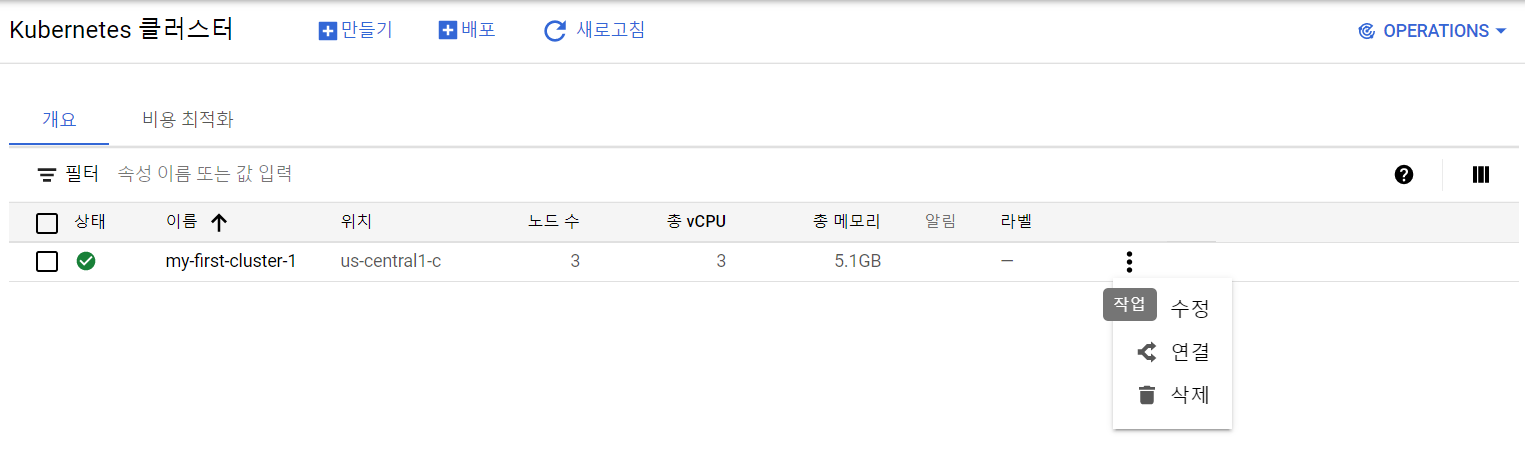
열결 버튼을 누르면 다음과 같은 창이 뜬다. 여기서 나는 여기서 CLOUD SHELL에서 실행을 선택했다.
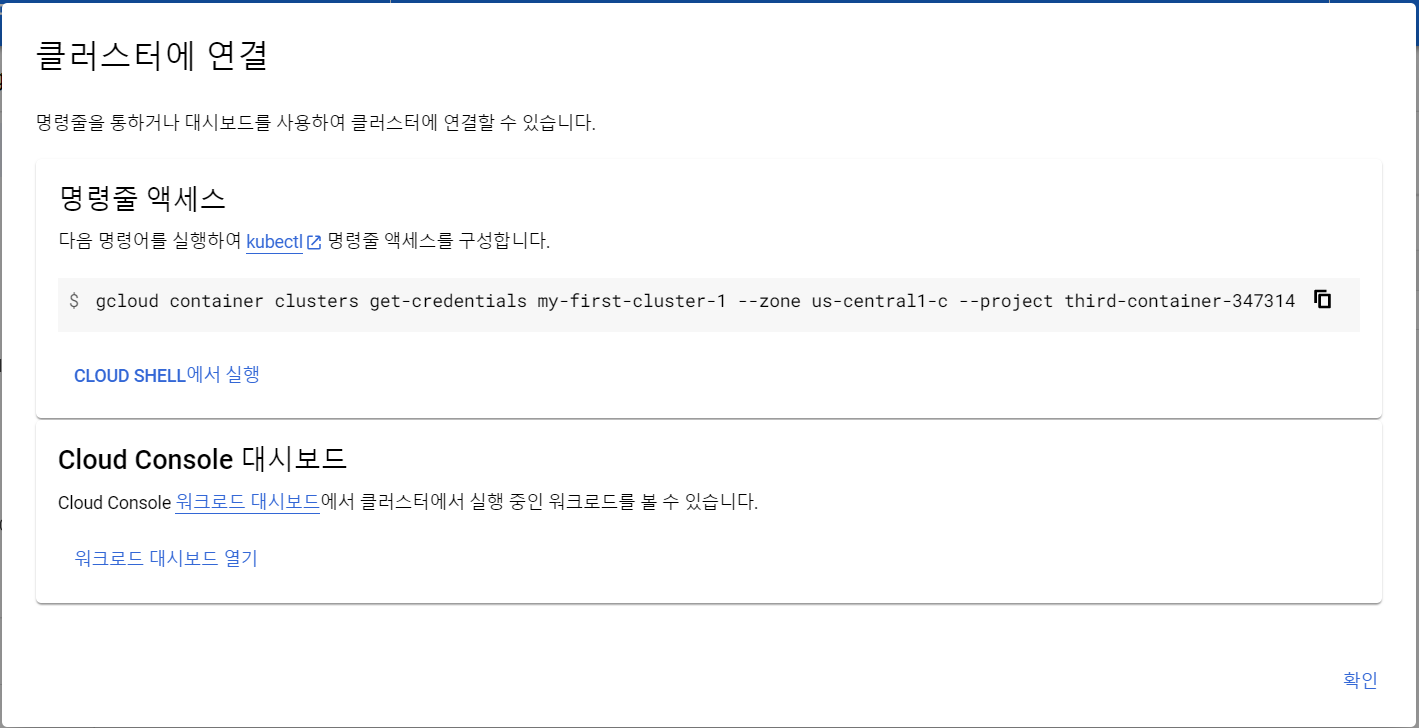
하단에 shell이 뜨면서 자동으로 입력된 명령어는 실행시킨다. 이 명령은 찾아보니 쿠버네티스 인증을 수행해 토큰을 가져오는 기능이다. 이때 토큰은 오래 유지되지는 않는다고 한다.
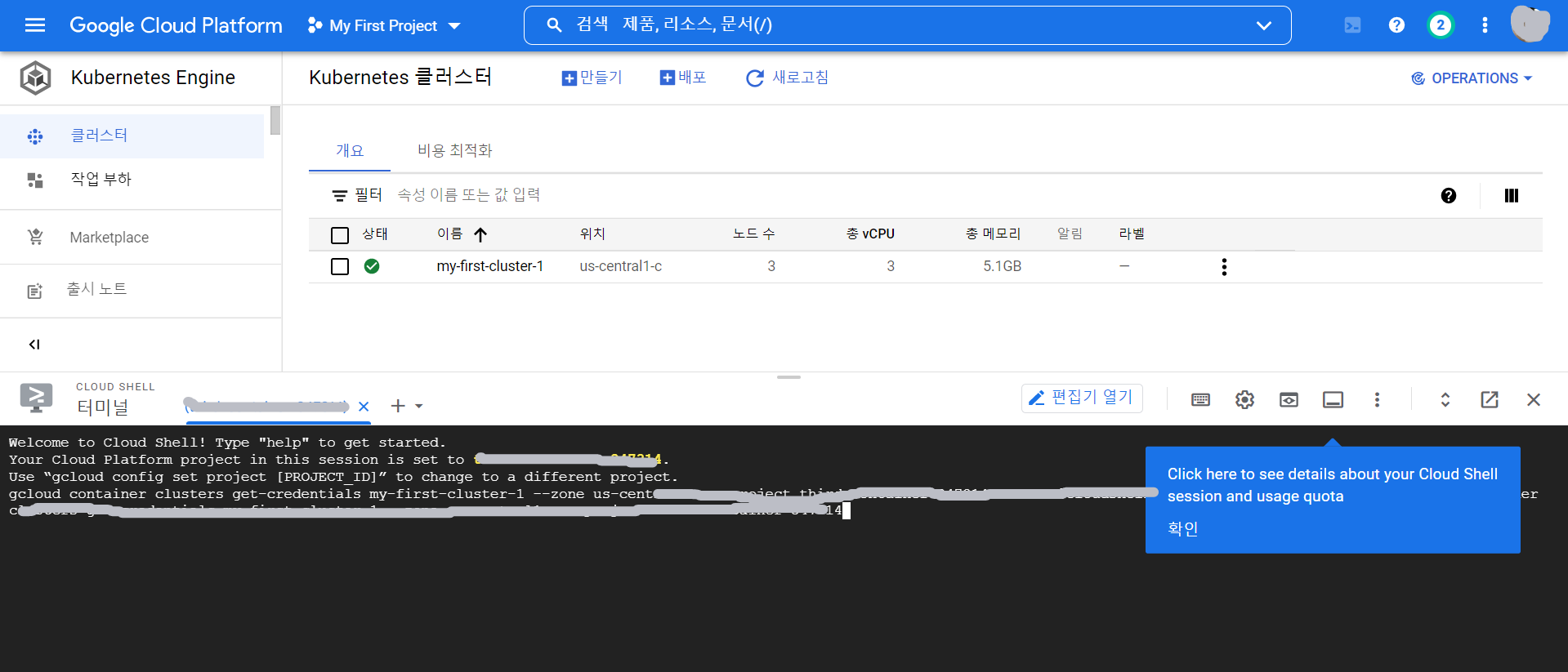
명령어
kubectl get nodes를 입력하면 쿠버네티스 클러스터에 속한 노드의 상태를 조회할 수 있다.
'Cloud > Docker | K8s + CI, CD' 카테고리의 다른 글
| [Docker] 프로젝트에 도입 (0) | 2022.04.16 |
|---|---|
| [#3] GCP GKE에서 Kubernetes로 컨테이너 관리하기 1탄 (3) | 2022.04.16 |
| [#2] AWS EC2, Docker Compose를 이용한 프로젝트 배포 (0) | 2022.04.14 |
| [#1] Docker, Docker compose를 이용한 개발 환경 구축 (0) | 2022.04.14 |




댓글